
2019年2月19日,分钟阅读
精明的营销人员已经知道视频是未来的趋势。
这就是为什么当我听到HubSpot视频发布时很兴奋。
HubSpot的视频是HubSpot Pro和企业客户可用的一系列原生视频功能,于2018年9月推出。它允许用户在客户旅程的所有阶段直接在HubSpot上实现视频。
当HubSpot首次引入该工具时,最常见的问题有人问我“在哪里可以找到HubSpot视频?”和“多少钱?”
答案很简单:(几乎)无处不在,却什么都没有。
HubSpot Video的功能遍布整个平台,并且完全免费使用。
在他介绍HubSpot视频的帖子HubSpot的产品营销主管马库斯·安德鲁斯(Marcus Andrews)说得很好:
HubSpot Video并不是一个新的应用程序或工具。相反,它是一系列贯穿HubSpot平台的新视频功能。换句话说,它是HubSpot的视频化:在HubSpot内创建、托管、管理、定制和测量视频的能力,这在今天之前是不可能的。这些新功能对所有专业用户和企业用户都是免费的,几乎不需要设置。”
-Marcus Andrews, HubSpot产品营销主管
你可能会想“有什么能不爱呢?”
事实上,很少。
然而,作为HubSpot和Vidyard我想深入了解HubSpot Video提供的所有工具,并给你一个诚实的,不带偏见的(尽可能多的我能!)的评论,你可以在HubSpot的营销中心和销售中心的工具。
HubSpot视频在营销中心
从托管到测量,HubSpot Video旨在解决营销人员在使用视频时面临的最常见的挑战。
用户可以在文件管理器中免费存放250个视频,然后将其嵌入博客文章和登录页面。
此外,一旦这些视频出现在你的页面上,你可以直接添加行动呼吁(cta)和表单到这些视频中。
以下是在营销中心使用HubSpot视频时需要注意的一些最重要的事情。
HubSpot视频在营销中心的利弊
让我们从最明显的担忧开始:“如果我的视频已经在其他地方发布了怎么办?”
根据公司HubSpot“如果你有其他供应商(如YouTube、Vimeo)托管的现有视频,你可以在接受服务条款后将它们迁移到HubSpot,或将它们嵌入到你的HubSpot内容中。”
IMPACT的视频培训和战略主任Zach Basner在他的文章中对此进行了更多的讨论HubSpot的视频常见问题.
值得注意的是,每个在HubSpot中添加视频到营销内容的HubSpot用户必须在自己的账户中启用HubSpot Video,并接受Vidyard的服务条款。
正方观点:一旦你将一个视频插入到登陆页面、网站页面或博客文章中,你可以做很多事情来定制它并有效地使用它。
反对:首先找到你想要的视频可能会很困难。搜索HubSpot文件管理器还有很多需要改进的地方,视频文件也是如此。
正方观点:你可以很容易地改变大小和玩家的颜色,以及添加元数据,改变标题,甚至编辑缩略图。你可以直接在页面内完成这个操作,这是非常棒的。
反对:你的改变(玩家的颜色,标题等)不保存到你的视频。它们只适用于这个特定的页面。这意味着如果你在另一个页面上再次使用这个视频,你将不得不再次进行所有的更改。此外,当更新玩家颜色时,HubSpot喜爱的颜色不会显示在颜色选择器中。

正方观点:你可以使用滑块从你的视频中选择一个帧作为缩略图。你也可以选择上传你自己的,可以是图像(PNG或JPEG)或动画GIF文件。
反对:如果你想使用GIF动画文件作为缩略图,你必须自己创建一个。没有办法从视频中生成它,这是GoVideo的一个伟大特性(我们很快就会讲到)。同样,类似于上面的自定义不保存到视频本身的问题,你在这里选择的任何缩略图将只适用于这个页面。

箴:你可以在你的视频页面的开头或结尾插入CTA或表格。这只适用于你使用视频的特定页面。
cta和表单在视频中有大量的用途,因为你可以创建列表,并基于这些互动触发工作流。对于产品视频这样可以直接链接到你网站上的产品页面的东西,它也很有用。


注意:与HubSpot知识库文章中所说的相反,一旦你创建了视频表单或CTA,实际上你可以重用它。不过,您只能使用专门为视频创建的表单和cta。
反对:您不能强制用户单击CTA或填写表单以继续观看视频。在右上角总会有一个“跳过”按钮。
使用HubSpot Video + Social
我们知道,本地视频在社交网站上的表现一直优于通过YouTube或Vimeo等其他网站分享的视频。
正方观点:在HubSpot的社交工具中的HubSpot视频允许您添加一个视频到一个社交帖子,将视频本地上传到YouTube, Facebook, LinkedIn和Twitter。HubSpot Video还不能使用Instagram。
事实上,将视频上传到社交平台确实意味着文章需要多花几分钟来处理和发布,但直接上传到这些平台的视频也是如此。
在Facebook上,视频可以像普通视频一样处理,这意味着你可以进入Facebook编辑缩略图,将其添加到播放列表中,并添加字幕。
反对:如果不去Facebook编辑视频,你就无法添加字幕、标签等。如果你要去这个网站,你可能会在第一个地方上传视频(除非你没有访问原始文件)。
Twitter上的视频最长为2:20,LinkedIn上的视频最长为10:00,最短为3秒。HubSpot Video有一个很有用的功能,它不允许插入太长的视频。
关于在电子邮件中使用HubSpot视频的注意事项
HubSpot视频不支持营销邮件。不过,这并不是HubSpot独有的。你还不能在任何平台上将视频嵌入营销邮件中。HubSpot建议使用图片链接到登录页面上的视频。
这是一个不错的解决方案,然而,如果你升级到一个付费的Vidyard计划,你将有能力从Vidyard的视频中抓取嵌入代码,并将其粘贴到电子邮件的代码。这将弹出一个很好的预览,链接到共享页面的视频。
这里的主要区别在于,你可以使用Vidyard中的GIF动画缩略图,这些缩略图是从你的实际视频中捕获的,而不是静态缩略图。
HubSpot视频分析怎么样?
正方观点:对于任何包含至少一个视频的博客文章、网站页面或登录页面,你都可以访问一些基本的视频指标。这包括视频浏览和视频保留。也就是你的视频在网页浏览器中加载的次数,以及观看者在你的视频中停止的位置。
如果一个页面上有多个视频,您可以按视频过滤该报告。这些指标是基本的,但它们确实存在,而且肯定是有用的。
反对:我发现最有用的指标是付费计划。获得诸如谁看过某些视频、他们花了多少秒或视频的百分比等信息,可以帮助你细分和更好地个性化你的营销。
另外,您的销售团队也会在联系记录上看到这些信息。
HubSpot视频+营销中心的有用提示
当你上传视频或嵌入视频时,文件管理器将默认显示你最近的视频。不幸的是,和普通文件一样,在文件管理器中搜索视频并不是很好。
当你只有几个视频的时候,情况还不错,但当你有超过100个视频的时候,要找到你想要的内容就很有挑战性了。
如果文件夹与你的搜索结果相匹配,你可能最终会发现图像文件夹显示为“空”。另外,视频标题没有被覆盖,所以你必须点击信息部分来查看视频的名称。

通过仔细命名你的视频,并将它们上传到文件管理器中的文件夹中,当你需要它的时候,就会更容易找到你想要的东西。我建议你用“video”来命名任何视频文件夹,这样以后更容易找到。
当你插入视频时,你可以把它从这个区域移到一个文件夹。您还可以更改视频的标题。要编辑缩略图,你要么需要插入视频,要么到主文件管理器页面。
在文件管理器中搜索时,您同时搜索图像和视频。您还不能按文件类型进行过滤。这就是为什么要仔细地命名你的视频文件,并将它们添加到一个容易找到的文件夹中。从这里,您还可以看到一个特定的视频已经在哪里使用。
注意:在HubSpot video的免费版本中,您还不能为视频添加字幕。
销售工具中的HubSpot视频
在销售中心使用HubSpot Video时,你会发现它看起来有点不同。
考虑到HubSpot的外观有多相似,这对一些用户来说可能有点刺耳。它看起来不同是因为HubSpot视频的这一部分是由Vidyard的GoVideo.
GoVideo允许你录制更多1:1风格的视频,在销售电子邮件或个性化推广中工作得很好。

正方观点:如果你在电子邮件中录制了一个新视频,你可以给它一个标题,然后保存下来供以后使用,而不用离开HubSpot。你以前的GoVideo录音也存储在这里。您还可以录制屏幕或上传视频文件。
反对:不能在销售中心的视频中插入动画缩略图甚至自定义图像缩略图。如果你添加了错误的视频,删除它也是令人沮丧的。你必须在正确的位置点击,否则它会再次打开视频播放器。
正方观点:在HubSpot Video的销售方面,你只通过视频进行搜索,所以搜索效果要好得多。此外,你可以看到视频标题和日期,这使它更容易找到你想要的快速。另外,你在这里看到的唯一文件夹是你的视频文件夹。
反对:除非你升级到付费的GoVideo,否则你将无法访问团队共享的文件夹,也无法添加多个视频(也就是播放列表)。
HubSpot视频对话
正方观点:虽然您还不能将视频添加到HubSpot对话中的机器人响应或销售片段,但您可以在HubSpot收件箱中响应对话时插入视频。

反对:当你在对话中添加视频时,它只会将锚文本与视频标题链接起来。你需要添加一些东西,让你的访问者知道链接是一个视频。在发送之前,您可以更改链接的锚文本以使其更清楚。
具体功能、限制和升级
HubSpot视频仅提供给HubSpot Pro和企业客户。
它包括无限的GoVideo(销售)视频和在Marketing Hub文件管理器中托管的250个视频。另外,上传至文件管理器的视频文件最大容量为2gb。
幸运的是,只有带有“允许嵌入、分享和跟踪”功能的视频才能达到250个视频的上限。

如果你升级到付费计划,你就可以使用视频播放列表、可定制的分享页面和可下载视频文件等功能。然而,这并没有增加250个视频的限制。
我对HubSpot视频的诚实评论
总的来说,HubSpot Video是对HubSpot工具的一个非常有用的免费升级,坦率地说,这是这个时代所必需的。能够如此容易地将视频整合到我们正在做的事情中,这就去掉了许多营销人员和销售专业人员往往拥有的借口。
虽然这些工具可能有点挑剔,但总的来说,它非常全面,并提供了很多灵活性。
它不仅仅是文件管理器中的视频托管。HubSpot Video是我们在整个客户旅程中使用视频的途径,通过在整个过程中建立信任和增加价值,丰富客户与我们的体验。

